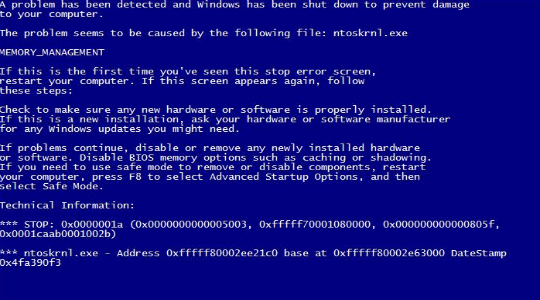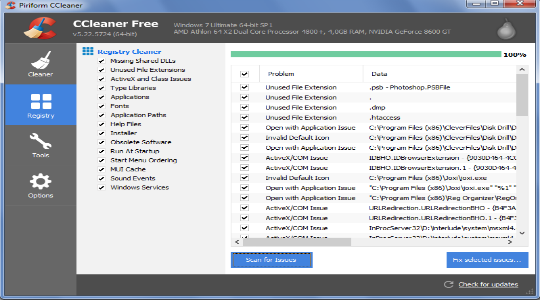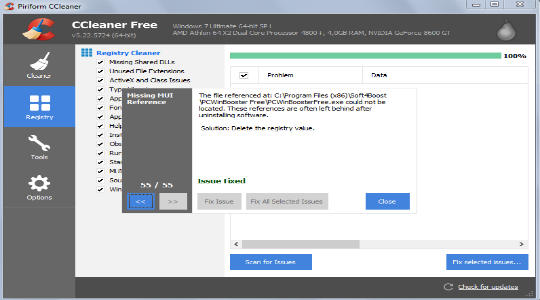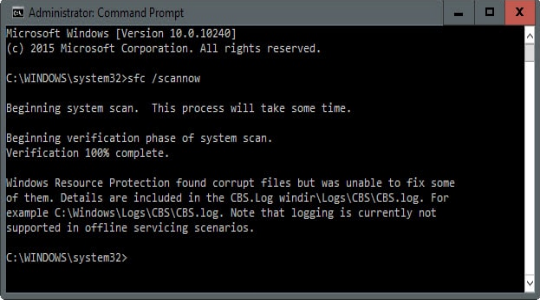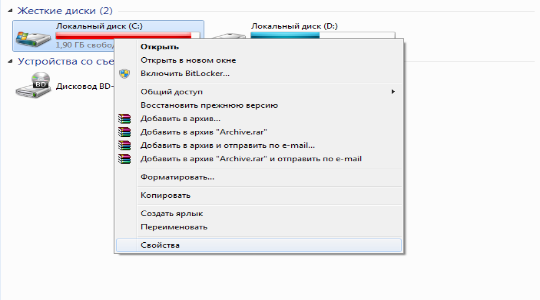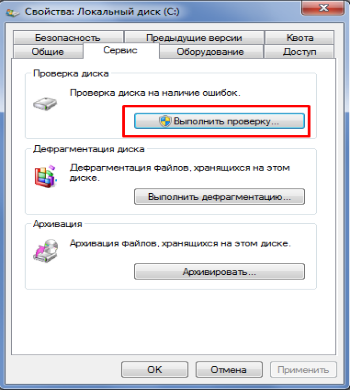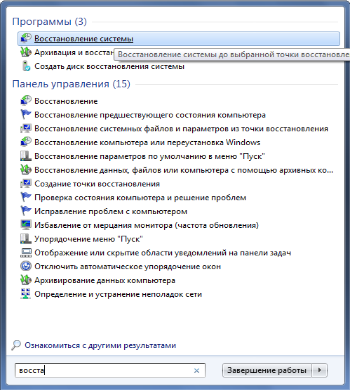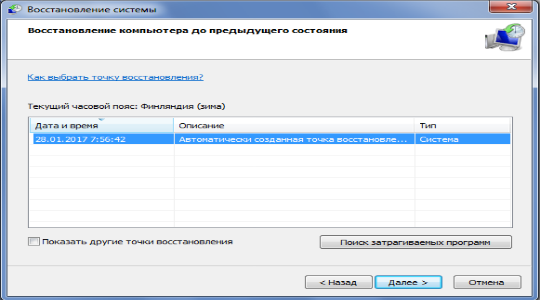Во время работы или при включении компьютера внезапно может появиться так называемый «синий экран смерти». Если вчитаться в текст, написанный поверх, то там будет указана причина сбоя – некорректная работа файла Ntoskrnl.exe. Этот элемент очень важен для функционирования ОС, и когда с ним что-то происходит, пользоваться ПК становится невозможно.
Что такое Ntoskrnl.exe
Когда вы включаете компьютер, запускается целый ряд служб, в том числе, Ntoskrnl.exe, который подготавливает к работе драйверы и визуализирует изображение на экране. При этом может произойти ошибка, что влечет за собой остановку процесса. Данная служба обычно располагается на диске «С» вместе с другими компонентами системы и занимает несколько папок: System32, Driver Cache и т. п.
Причины неисправности
Ошибка ntoskrnl.ехе может возникать по целому ряду причин:
- Некорректный оверклокинг и андервольтинг, приведший к перегреву.
- Физическое удаление файла (вообще-то это достаточно трудно сделать, но возможно, если использовать ПО, влияющее на системные элементы).
- Повреждение/замена файла вирусом.
- Повреждение записей в реестре.
- Наличие проблемных или старых драйверов.
- Внутренний системный сбой.
- Сбой в работе винчестера.
- ОС не обновлена до актуальной версии.
- Повреждение или сбой в работе ОЗУ.
Возможные решения
Ошибка ntoskrnl.exe – это серьёзно, но не всегда фатально, и сейчас мы расскажем, как её исправить.
- Для начала нужно добраться до «Десктопа» и получить доступ к функциям ПК, так как, синий экран закрывает собой все пространство.
- Для этого выполните перезагрузку, и нажимайте клавишу F2 или Del (иногда бывают и другие варианты, это зависит от внутренней структуры системы ввода-вывода).
- Перед вами развернутся опции БСВВ.
- Выберите пункт Load setup defaults («Загрузить настройки по умолчанию»).
- Кликните по F10, чтобы подтвердить выбор.
- Снова перезапустите ПК – синий экран исчезнет, и можно будет переходить к исправлению ошибки.
Очистка реестра
Пока не вернулась ошибка ntoskrnl.exe с синим экраном (кстати, чаще всего она возникает на windows 7), нужно начать действовать. Первым делом попробуйте почистить реестр от неправильно выполненных и устаревших записей. Удобнее и безопаснее всего делать это с помощью специальных утилит, например, небезызвестной CCleaner.
- Скачайте программу и установите её.
- Откройте окно и слева в списке найдите главу «Очистка реестра».
- Нажмите «Анализ» и дождитесь обнаружения всех проблемных записей.
- Вверху укажите «Выделить все» и «Исправить выделенное».
- Программа предложит сделать копию реестра – соглашайтесь, только сохраняйте ее не в «Документы» на диске «С», как указано по умолчанию, а в отдельную папку на диске «D».
- После очистки запустите «Анализ» ещё раз – и так до тех пор, пока список повреждённых элементов не останется пустым.
Исправление диска
Далее нужно проверить системный диск и исправить кое-какие ошибки, если они будут обнаружены. Для этого:
- Найдите значок «Компьютер» и разверните содержимое.
- Дважды щелкните ПКМ по диску «С» (у вас он может называться как-нибудь еще – главное, помните, что нам нужен раздел, где хранится ОС);
- Выберите последний пункт «Свойства», а затем подпункт «Сервис» и запустите проверку.
- Компьютер может несколько раз перезагрузиться в процессе – это нормально, не волнуйтесь.
Для этих же целей проверяем внутренние системные файлы и исправляем неполадки следующим образом:
- Нажмите Win+R и дождитесь появления небольшого окошка со строкой ввода.
- Впишите в нее «cmd».
- Теперь появится окно с черным полем, куда нужно ввести: «sfc/scannow» и нажать «Интер».
- Также можно задать команду «chkdsk».
Подождите, пока не появится сообщение об успешном выполнении операции, а потом перезагрузите ПК.
Проверка на вирусы
Нередко причиной остановки запуска Windows бывают вирусы, которые удаляют файл Ntoskrnl.exe из корневой папки Winnt_rootSystem32. Не сбрасывайте со счетов такую возможность и обязательно проверьте систему:
- Установите какой-нибудь хороший антивирус: Касперского, «Доктор веб», «Эсет» и т. п.
- Запустите полную проверку всех дисков.
- Дождитесь окончания процедуры (это может занять много времени, можно оставить на ночь).
- Удалите все вредоносные файлы или переместите в карантин – лучше поступить так, как рекомендует антивирус.
- Проверьте файловую систему на ошибки и восстановите все поврежденное, как это было описано выше.
Если вирус занесен какой-то программой, ее необходимо деинсталлировать. Скорее всего, добровольно удаляться она не захочет – тогда вам поможет деинсталлятор (например, Uninstall Tool) и опция «принудительное удаление».
Обновление ОС и драйверов
Иногда проблемы с ntoskrnl.exe и синий экран возникают из-за того, что система давно не обновлялась: в Windows 10 сложно отключить автоматическую установку пакетов, но в седьмой версии такое часто происходит – просто зайдите в Update Center и запустите обновления, а для драйверов оборудования скачайте их отдельно (только обращайте внимание на разрядность: x64 или х86 для 64-bit систем). Удалите все драйвера старого, не используемого оборудования: принтеров, графических планшетов, сканеров, МФУ и т.п. («Панель управления» — «Диспетчер устройств» — клик правой кнопкой по устаревшему устройству – команда «Удалить»).
Восстановление системы
И, наконец, если все предыдущие шаги не увенчались успехом, можно восстановить систему до того состояния, когда все нормально работало. Чтобы сделать это, нужно:
- На Windows 7 последовательно открываем: «Пуск» – «Все программы» – «Стандартные» – «Служебные» – «Восстановление системы», на Windows 10 в «Поиск» наберите «Создание точки восстановления» и откройте соответствующий значок.
- Нажмите «Далее» в появившемся окне и выбираем «Показать точки восстановления».
- Выберите дату, когда компьютер стабильно работал.
- Нажмите «Готово».
Дождитесь окончания процесса – ни в коем случае не выключайте компьютер из сети и позаботьтесь о том, чтоб у ноутбука не села батарея.
Загрузить PDF
Загрузить PDF
Вы используете Windows XP или Server 2003? Знакомая ошибка? Windows NT could not start because the following file is missing or corrupt:<windows root="">System32Ntoskrnl.exe</windows>. Если да, то существуют несколько способов ее исправить.
Ошибка появляется в результате одной или нескольких причин: поврежден загрузочный диск, поврежден или удален файл ntoskrnl.exe, неверная конфигурация boot.ini или отсутствующие драйвера контроллера жесткого диска.
Шаги
-
1
До того, как перейти к следующим шагам, вы можете попробовать несколько простых способов решить данную проблему: Запустите Windows с использованием Last Known Good Configuration (нажмите F8 во время загрузки системы).
-
2
Если это не сработает, то загрузитесь в консоль восстановления, используя установочный диск (если у вас нет такого диска, то посмотрите секцию Советы), если вы не уверены в том, как выполнить данный шаг, то посмотрите статью Microsoft ID: 314058.
-
3
Во время работы с командной строкой напишите chkdsk /r и по окончанию процесса выполните перезагрузку. Если это не помогло, то снова загрузитесь в консоль восстановления и попробуйте следующее:
-
4
Напишите attrib -R C:boot.ini и нажмите Enter
-
5
Затем del C:boot.ini и нажмите Enter
-
6
Boot.ini будет удален; вам необходимо его пересоздать, напишите bootcfg /rebuild и нажмите Enter
-
7
Когда вы увидите запрос на поиск установленной системы, введите y
-
8
Когда вас попросят ввести идентификатор, введите название установленной системы, например, Microsoft Server 2003 R2 Standard Edition, и нажмите Enter.
-
9
Во время выбора опций загрузки введите type /fastdetect и нажмите на Enter
-
10
Далее введите fixboot C: и нажмите Enter
-
11
Теперь перезагрузитесь и проверьте вашу систему.
-
12
Если ошибка вылезает после проделанных шагов, то вернитесь в консоль восстановления и введите fixmbr C:, затем нажмите Enter и перезагрузитесь.
-
13
Если вам не помогли вышеупомянутые шаги, то возможно вам придется запустить данную команду и заменить файл ntoskrnl.exe: expand D:i386ntoskrnl.exe C:Windowssystem32 или попробуйте запустить bootcfg /rebuild
Реклама
Советы
- Если у вас нет установочного диска Windows, то вам понадобится диск восстановления или диск починки. Данные диски являются загрузочными и включают Командную строку.
- Загрузитесь с установочного диска, как и для консоли восстановления, но вместо R, выберите Enter to set up Windows [версия] now. Нажмите на F8, чтобы согласиться с лицензионным соглашением Windows, а затем R, чтобы начать починку.
Реклама
Предупреждения
- Запуск починки Windows не должен навредить вашей системе, но стоит отметить, что если вы захотите применить этот способ, то вам стоит узнать побольше информации о данном процессе.
Реклама
Об этой статье
Эту страницу просматривали 25 572 раза.
Была ли эта статья полезной?
Версия статьи для системы Windows 2000: 124550.
Проблема
В процессе запуска Windows XP выводится одно из указанных ниже сообщений об ошибке.
Сообщение об ошибке 1
Не удается запустить Windows из-за аппаратных ошибок настройки диска.
Не удается выполнить чтение с выбранного загрузочного диска. Проверьте указанный путь и исправность оборудования диска.
Дополнительные сведения о требованиях к параметрам жесткого диска см. в документации по системе Windows и документации по имеющемуся оборудованию.
Сообщение об ошибке 2
Не удается запустить Windows NT из-за испорченного или отсутствующего файла:
Winnt_rootSystem32Ntoskrnl.exe
Установите заново копию указанного выше файла.
Сообщение об ошибке 3
Winnt_rootSystem32Hal.dll отсутствует или поврежден.
Установите заново копию указанного выше файла.
Кроме того, могут возникнуть указанные ниже проблемы.
-
При запуске компьютера в режиме агента восстановления командная строка не позволяет войти в программу установки Windows.
-
При попытке открыть папку Windows появляется следующее сообщение об ошибке:
Отказано в доступе.
-
При попытке выполнить операцию Восстановить c компакт-диска Windows XP не удается обнаружить установленную копию Windows и восстановить систему.
Причина
Подобное поведение наблюдается в случае выполнения одного или нескольких из указанных ниже условий.
-
Отсутствует или повреждено значение Default в разделе загрузки в файле Boot.ini.
-
В расположении, указанном в файле Boot.ini, отсутствует установленная копия Windows XP.
-
Отсутствует или поврежден файл Ntoskrnl.exe.
-
Неверно указан путь к разделу в файле Boot.ini.
-
Общий сбой оборудования.
Решение
Чтобы решить эту проблему, используйте один из указанных ниже способов.
Способ 1
Восстановите или исправьте запись Default в файле Boot.ini и убедитесь, что в других записях раздела [Operating Systems] в файле Boot.ini указан путь к соответствующим каталогам.
Дополнительные сведения о редактировании файла Boot.ini см. в следующей статье базы знаний Майкрософт:
289022 Редактирование файла Boot.ini в Windows XP
Способ 2
Чтобы исправить файл Boot.ini, воспользуйтесь программой Bootcfg агента восстановления.
-
Запустите компьютер с помощью компакт-диска Windows XP.
-
Для восстановления системы Windows с помощью агента восстановления нажмите клавишу R при выводе соответствующего запроса.
-
Выберите необходимую копию Windows и при появлении запроса введите пароль администратора.
-
Введите команду bootcfg /rebuild и нажмите клавишу ВВОД.
-
После обнаружения копии Windows появляются следующие команды:
Добавить систему в список загрузки? [Y(да)/N(нет)/All(все)].
[Введите Y (да) в ответ на это сообщение.]Введите идентификатор загрузки:
[Название операционной системы. Введите Windows XP Professional или Windows XP Home Edition.]Введите параметры загрузки операционной системы:
[Оставьте поле пустым и нажмите клавишу ВВОД].После выполнения перечисленных выше действий перезагрузите компьютер и выберите первый вариант в меню загрузки. После этого система Windows XP должна загрузиться в обычном режиме.После успешной загрузки системы Windows XP в файле Boot.ini можно удалить неверную запись.
Дополнительные сведения о редактировании файла Boot.ini см. в следующей статье базы знаний Майкрософт:
289022 Редактирование файла Boot.ini в Windows XP
Способ 3
-
Загрузите компьютер с помощью компакт-диска Windows XP. Нажмите любую клавишу для загрузки с компакт-диска.
-
После загрузки установочных файлов нажмите клавишу R для запуска агента восстановления.
-
В агенте восстановления выберите загружаемую систему (как правило, под номером 1) и нажмите клавишу ВВОД.
-
Воспользуйтесь учетной записью администратора, введя соответствующий пароль, и нажмите клавишу ВВОД.
-
В командной строке агента восстановления введите указанную ниже команду и затем нажмите клавишу ВВОД.
Для однопроцессорных систем:
expand <дисковод_компакт-дисков>:i386ntoskrnl.ex_ <жесткий_диск>:Windowssystem32ntoskrnl.exe Для многопроцессорных систем:
expand <дисковод_компакт-дисков>:i386ntkrnlmp.ex_ <жесткий_диск>:Windowssystem32ntoskrnl.exeПримечание. В этих двух командах <дисковод_компакт-дисков> — буква дисковода компакт-дисков, а <жесткий_диск> — буква жесткого диска, на котором установлена система Windows.
-
При выводе запроса на перезапись файла нажмите клавишу Y.
-
Чтобы выйти из командной строки, введите команду exit и нажмите клавишу ВВОД.
Способ 4
Запустите компьютер с помощью агента восстановления и выполните команду CHKDSK /r.
Примечание. Указывать в командной строке Chkdsk параметр /p нет необходимости, поскольку параметр /r служит для обнаружения программой Chkdsk поврежденных секторов и восстановления считываемых данных. Эта команда включает в себя и функции параметра /p.
Дополнительная информация
Если в разделе [Boot Loader] файла Boot.ini отсутствует значение Default, в меню загрузки Windows XP появится новая запись Windows (default), и по умолчанию будет загружена соответствующая операционная система. Запись Windows (default) определяет следующий путь для загрузки системы Windows XP:
multi(0)disk(0)rdisk(0)partition(1)WINDOWSДополнительные сведения о файле Boot.ini см. в следующей статье базы знаний Майкрософт:
102873 Файл BOOT.INI и принятые имена ARC-путей, а также их использование
Дополнительные сведения об агенте восстановления в системе Windows XP см. в следующей статье базы знаний Майкрософт:
307654 Установка и использование консоли восстановления в Windows XP
Нужна дополнительная помощь?
Download Article
Download Article
Are you seeing an error about a file in System32 called ntoskrnl.exe being missing or corrupt? This common Windows XP error might look scary, but it’ll be easy to fix with this simple tutorial!
-
1
Before trying the steps below, you can test to fix this error by following these 2 quick tips: Boot your Windows into Last Known Good Configuration (press F8 at startup to do so) or disconnect any PS/2 or serial keyboards you may have and try again.
-
2
If the above doesn’t work, boot into the recovery console from your installation disk (if you don’t have your installation disk, check the Tips section below for alternatives), if you are unsure how to do this check out the Microsoft Knowledge base article ID: 314058 for a quick guide.
Advertisement
-
3
Once in run chkdsk /r and once done reboot. If this doesn’t work, boot into the recovery console once again and try the following:
-
4
From the prompt type attrib -R C:boot.ini followed by enter
-
5
Then del C:boot.ini followed by enter
-
6
With the boot.ini gone, it’s time to rebuild it type bootcfg /rebuild followed by enter
-
7
When prompted to search for installed OS’s entery
-
8
When prompted for the load identifier enter the name of the installed OS, for exampleMicrosoft Server 2003 R2 Standard Edition followed by enter
-
9
When prompted for the load options enter type /fastdetect followed by enter
-
10
Next enter fixboot C: followed by enter
-
11
Now to give it a whirl, reboot and see if it’s fixed
-
12
If none of the above worked hop into the recovery console once again and enter fixmbr C: followed by enter and then reboot.
-
13
If nothing from above worked, you may need to run this command to replace the ntoskrnl.exe file itself: expand D:i386ntoskrnl.exe C:Windowssystem32 or try to run bootcfg /rebuild
Advertisement
Add New Question
-
Question
How do I access the recovery console?
You need a recovery disk. Ask your manufacturer for one or just get the ISO from the Windows website and put it on a CD or USB key and boot from that.
-
Question
What do I do if my boot critical file c:windowssystem32ntoskrnl.exe is corrupt and these steps don’t correct the problem?
Reinstall Windows or insert a recovery disk to reinstall and repair the missing or corrupt files.
Ask a Question
200 characters left
Include your email address to get a message when this question is answered.
Submit
Advertisement
Video
-
If you don’t have a Windows installation disk, you need a disk that’s called «recovery disk» or «repair disk». These types of disks are bootable and have Command Prompt tools installed.
-
To do this simply boot from the operating system install disk as per booting into the recovery console but instead of selectingR for the console select Enter to set up Windows [version] now. Press F8 to accept the Windows licensing agreement and then when it has found the installation press R to start the repair.
Thanks for submitting a tip for review!
Advertisement
-
Running a Windows repair should be relatively safe but it is worth noting that you should read around the topic if you feel a repair is necessary.
Advertisement
About This Article
Thanks to all authors for creating a page that has been read 318,661 times.
Is this article up to date?
Download Article
Download Article
Are you seeing an error about a file in System32 called ntoskrnl.exe being missing or corrupt? This common Windows XP error might look scary, but it’ll be easy to fix with this simple tutorial!
-
1
Before trying the steps below, you can test to fix this error by following these 2 quick tips: Boot your Windows into Last Known Good Configuration (press F8 at startup to do so) or disconnect any PS/2 or serial keyboards you may have and try again.
-
2
If the above doesn’t work, boot into the recovery console from your installation disk (if you don’t have your installation disk, check the Tips section below for alternatives), if you are unsure how to do this check out the Microsoft Knowledge base article ID: 314058 for a quick guide.
Advertisement
-
3
Once in run chkdsk /r and once done reboot. If this doesn’t work, boot into the recovery console once again and try the following:
-
4
From the prompt type attrib -R C:boot.ini followed by enter
-
5
Then del C:boot.ini followed by enter
-
6
With the boot.ini gone, it’s time to rebuild it type bootcfg /rebuild followed by enter
-
7
When prompted to search for installed OS’s entery
-
8
When prompted for the load identifier enter the name of the installed OS, for exampleMicrosoft Server 2003 R2 Standard Edition followed by enter
-
9
When prompted for the load options enter type /fastdetect followed by enter
-
10
Next enter fixboot C: followed by enter
-
11
Now to give it a whirl, reboot and see if it’s fixed
-
12
If none of the above worked hop into the recovery console once again and enter fixmbr C: followed by enter and then reboot.
-
13
If nothing from above worked, you may need to run this command to replace the ntoskrnl.exe file itself: expand D:i386ntoskrnl.exe C:Windowssystem32 or try to run bootcfg /rebuild
Advertisement
Add New Question
-
Question
How do I access the recovery console?
You need a recovery disk. Ask your manufacturer for one or just get the ISO from the Windows website and put it on a CD or USB key and boot from that.
-
Question
What do I do if my boot critical file c:windowssystem32ntoskrnl.exe is corrupt and these steps don’t correct the problem?
Reinstall Windows or insert a recovery disk to reinstall and repair the missing or corrupt files.
Ask a Question
200 characters left
Include your email address to get a message when this question is answered.
Submit
Advertisement
Video
-
If you don’t have a Windows installation disk, you need a disk that’s called «recovery disk» or «repair disk». These types of disks are bootable and have Command Prompt tools installed.
-
To do this simply boot from the operating system install disk as per booting into the recovery console but instead of selectingR for the console select Enter to set up Windows [version] now. Press F8 to accept the Windows licensing agreement and then when it has found the installation press R to start the repair.
Thanks for submitting a tip for review!
Advertisement
-
Running a Windows repair should be relatively safe but it is worth noting that you should read around the topic if you feel a repair is necessary.
Advertisement
About This Article
Thanks to all authors for creating a page that has been read 318,661 times.
Is this article up to date?
на черном экране пишет:Не удается запустить Windows из-за испорченного или отсутствующего файла system32hal.dll в чем причина,может быть из-за вируса, или нет. до этого один программист что-то очищал в моем компьтере или он что-то испортил?
Тяжело что-то вам посоветовать.
Вот здесь решение вашей проблемы: http://support.microsoft.com/kb/314477/ru. Если это слишком сложно, тогда остается единственный вариант — переустановить систему.
до этого один программист что-то очищал в моем компьтере или он что-то испортил?
Вряд ли испортил… это уж совсем криворуким надо быть…
Я приходил к специалистам и был согласен на переустановку заново системы с потерей всех данных, но в мастерской дали понять, что ноутбук семилетней давности и его место на поиойке. Но жёский диск , я уверен в рабочем состоянии и не шумит и не гремит. Не имея ни какого опыта, я взял у приятеля (он купил новый ноутбук с версией XP) его мультизагрузочный диск для (чистой) установки XP c загрузочного компакт диска (в Bios в меню Boot выставить, First boot device-CDROM) и включил свой компьютер. Дождался момента открытия окна и тутже нажал клавишу F2. Я не знал как на Rover Booke зайти в меню Boot. За 2часа перебрал десятки вариантов, пока не нажал клавишу ESC и открылось меню. Загрузочный диск уже был вставлен. Систему я не чистил так как я не зна как это делать. Открылось окно , где под номеом 3 было написано- установка CD-ROM. Пришлось опять перебрать десяток вариантов пока догадался , что нужно нажать клавишу с цифрой 1 , а потом на Ввод(Enter) Этим я добился того ,что CD-ROM занял первую позицию. Хотя визуально я этого не увидел так как открылось новое окно с большим количеством пунктов. Написано по английски и я понять не смог. Просто один пункт был понятен-это программа. Клавишей вверх и вниз , я установил курсор прямо на программу и выделил её. К с частью анотация была написана на русском языке. Прочитав, я решил не торопиться , а почитать другие пункты. Мне нужно было нажать на клавишу со стрелочкой вверх, НО я не смотрел на клавиатуру и промахнулся и нажал чуть выше (Enter) И тут мой жёский диск застучал и заработал, а загрузочный вел себя тихо. Через две минуты на экране появилась надпись : запишите ключ так как у вас ручной режим. И вторая надпись: Продолжить- нажмите: ДА. Выйте: нажмите НЕТ. Я не понял , что произошло и решил выйти и всё осмыслить и повторить. Но как только я вышел мой компьютер заработал и все данные на компьютере сохранились. Я ничего не потерял. А специалисты могут прокоментировать, что всё это было? И второе, диск С полный , как быть с этим?
Хэ… вообще по описанию… совершенно не понятно, что произошло. А самое главное, в чем проблема была? Зачем в сервис носили?
Диск полный? Удалите ненужные программы, файлы, проведите очистку диска.
Все просто, вы сделали частичную установку системы, а именно восстановили при копировании системные файлы, т.е. загрузочные которые отвечали за старт системы. От ввода ключа вы отказались, поэтому дальнейшая установка системы была прекращена, но этого хватило, т.к. система у вас уходила в ребут самопроизвольно, в этом и был виновен какой либо из загрузочных файлов, который вы с успехом перезаписали при частичной установки. Вообще же, странные у вас работают спецы в сервисном центре. Обычно восстановить систему в вашем случае от силы 15 минут, при условии что у вас был задействован режим «восстановление системы», для этого нужно было загрузиться с лайв сиди, скопировать из папки восстановления 5 файлов и записать их в system32/config переименовав и предварительно удалив старые файлы. Т.е. таким способом вы делаете откат системы на более раннюю дату, данных вы либо совсем не потеряете, либо потеряете самую малость, к возможным потерянным данным относятся только программы. Все остальное, фото, видео, документы и музыка останутся нетронутыми, это факт. Мой вам совет. К специалистам таким лучше не обращайтесь, у них метод один, переустановка. Есть более гуманные способы и быстрые при наличии элементарных знаний, но у них похоже и таких знаний нет.
|
0 / 0 / 0 Регистрация: 19.12.2014 Сообщений: 24 |
|
|
1 |
|
|
19.12.2014, 14:00. Показов 13470. Ответов 52
Добрый люди, прошу помогите! пару дней назад столкнулся с проблемой в переустановке виндовс. <Root>system32ntoskrnl.exe Please reinstall a copy of the above file. Теперь я не понимаю, что делать, пользоваться компьютером не могу. Помогите пожалуйста!
__________________
0 |
|
0 / 0 / 0 Регистрация: 19.12.2014 Сообщений: 24 |
|
|
19.12.2014, 20:43 [ТС] |
21 |
|
gecata, лучше оригинальную 7ку 64 битную устанавливать? Добавлено через 14 минут Добавлено через 43 секунды Ребят, это что такое? Делал всё, как нужно(
__________________
0 |
|
Модератор 8364 / 3329 / 241 Регистрация: 25.10.2010 Сообщений: 13,533 |
|
|
20.12.2014, 04:34 |
22 |
|
Как-то было похожее с ХР, повторная установка решила проблему.
0 |
|
0 / 0 / 0 Регистрация: 19.12.2014 Сообщений: 24 |
|
|
20.12.2014, 11:06 [ТС] |
23 |
|
Persk, всё сделал по порядку, как указывалось тут FAQ по созданию загрузочной флешки
0 |
|
Модератор 15148 / 7736 / 726 Регистрация: 03.01.2012 Сообщений: 31,795 |
|
|
20.12.2014, 11:47 |
24 |
|
Пакистан, Погоняйте-ка память мемтестом
0 |
|
0 / 0 / 0 Регистрация: 19.12.2014 Сообщений: 24 |
|
|
20.12.2014, 11:48 [ТС] |
25 |
|
gecata, извините, но я вас не понял. даже программы такой не знаю и как это сделать, у меня компьютер ведь не работает, он на этой ошибке и останавливается
0 |
|
Модератор 15148 / 7736 / 726 Регистрация: 03.01.2012 Сообщений: 31,795 |
|
|
20.12.2014, 12:10 |
26 |
|
0 |
|
0 / 0 / 0 Регистрация: 19.12.2014 Сообщений: 24 |
|
|
20.12.2014, 14:08 [ТС] |
27 |
|
gecata, спасибо, как попробую — отпишу! Добавлено через 1 час 52 минуты
0 |
|
Модератор 15148 / 7736 / 726 Регистрация: 03.01.2012 Сообщений: 31,795 |
|
|
20.12.2014, 14:48 |
28 |
|
Пакистан, Вы саму диагностическую флешку создали? (ессно, на нормально работающем компе — у друзей, соседей, на работе…) Загрузку с флешки на первое место выставили?
0 |
|
0 / 0 / 0 Регистрация: 19.12.2014 Сообщений: 24 |
|
|
20.12.2014, 16:29 [ТС] |
29 |
|
gecata,
0 |
|
Модератор 8364 / 3329 / 241 Регистрация: 25.10.2010 Сообщений: 13,533 |
|
|
21.12.2014, 07:16 |
30 |
|
16 гигов, можно попробовать записать на 4 ГБ флеху или на 8 ГБ.
0 |
|
Модератор 15148 / 7736 / 726 Регистрация: 03.01.2012 Сообщений: 31,795 |
|
|
21.12.2014, 12:06 |
31 |
|
1 |
|
0 / 0 / 0 Регистрация: 19.12.2014 Сообщений: 24 |
|
|
21.12.2014, 15:38 [ТС] |
32 |
|
gecata, Persk, в общем парни, я не знаю, что мне делать
0 |
|
Модератор 8364 / 3329 / 241 Регистрация: 25.10.2010 Сообщений: 13,533 |
|
|
22.12.2014, 07:38 |
33 |
|
Пакистан, а места на диске хватает для установки?
0 |
|
0 / 0 / 0 Регистрация: 19.12.2014 Сообщений: 24 |
|
|
22.12.2014, 14:22 [ТС] |
34 |
|
Persk, ясен пень(
0 |
|
Модератор 8364 / 3329 / 241 Регистрация: 25.10.2010 Сообщений: 13,533 |
|
|
22.12.2014, 15:03 |
35 |
|
При установки windows разделы на харде форматировались?
0 |
|
0 / 0 / 0 Регистрация: 19.12.2014 Сообщений: 24 |
|
|
22.12.2014, 15:20 [ТС] |
36 |
|
Смотри, изначально я ведь с семерки на хп перебивал, там мне предлагали форматировать разделы, на что я согласился, что я собственно говоря и сделал!
0 |
|
1146 / 954 / 76 Регистрация: 11.10.2010 Сообщений: 6,031 |
|
|
22.12.2014, 17:10 |
37 |
|
я ведь с семерки на хп перебивал скрытый системный раздел 100Мб есть? Его надо удалить, а потом ХР ставить.
0 |
|
0 / 0 / 0 Регистрация: 19.12.2014 Сообщений: 24 |
|
|
22.12.2014, 18:14 [ТС] |
38 |
|
sacredheart, я не знаю, есть ли он или нет. Как его удалить? Где его найти? Я уже не хочу ставить хп, мне сказали что хп 64бит не катит типо, так что у меня лежит 1 флешка с виндой 7кой на 64 бит, другая флешка диагностическая сделана и 3 флешка с хп, но ничего не хочет работать! мне постоянно выдаёт одну и туже проблему! Кстати, я могу вам скинуть то, что мне выдаёт компьютер, когда я не пытаюсь к нему ничего подсоединить и он пытается включиться!
0 |
|
1146 / 954 / 76 Регистрация: 11.10.2010 Сообщений: 6,031 |
|
|
22.12.2014, 18:42 |
39 |
|
какой объем оперативной памяти?
0 |
|
0 / 0 / 0 Регистрация: 19.12.2014 Сообщений: 24 |
|
|
22.12.2014, 19:02 [ТС] |
40 |
|
sacredheart, 4гб
0 |
Обычно о существовании файла ntoskrnl.exe пользователи узнают только после возникновения «экрана смерти», который носит название BSOD. Он свидетельствует о сбоях, которые несовместимы с дальнейшей работой ОС, обычно системного характера, а иногда и технического.
Сам Windows ntoskrnl.exe является исполнительным файлом Microsoft Monthly Security Update. Эта программа представляет из себя часть ядра системы. В данный файл интегрировано изображение загрузки, именно его мы видим в процессе запуска системы. Таким образом очевидно, что загрузчик NTLDR подгружает ntoskrnl.exe Windows 7, 8 и 10 в одну из первых очередей. От его правильной обработки зависит и дальнейшая корректная работа всей ОС.
Возможные причины неисправности
Так как файл является системным, то просто заменить его не получится, да и найти его сложно. И даже не всегда проблема ntoskrnl.exe синий экран заключается именно в файле. В общем можно выделить 6 основных проблем, которые мешают правильной обработке файла:
- Нарушение целостности реестра, особенно ключей соответствующего файла;
- Вирусное воздействие, повредившее файл;
- В приложении произошел сбой из-за другой программы;
- Конфликт приложений;
- Некорректная установка файла или его повреждение;
- Нарушение работы жесткого диска.
Читайте также: Программа для открытия exe файлов Windows 7
Именно из-за такого рода проблем и стал появляться ntoskrnl.exe синий экран Windows. Для более точного определения неисправности стоит обратить внимание на действия, предшествующие проблеме.
Восстановление реестра
Существует множество программ, которые способны помочь избавиться реестру от битых ключей и неправильных направлений. Вручную менять значения не рекомендуется, так как это может повлечь за собой другие негативные последствия.
Для примера рассмотрим приложение CCleaner, которое вполне справляется с задачей. Другой подобной программой является Microsoft Fix It, она дополнительно готова помочь с большинством распространенных неисправностей системы.
Итак ntoskrnl.exe как исправить с помощью CCleaner:
- Загрузите программу;
- Запустите приложение и перейдите в раздел «Реестр»;
- Установите галочки возле всех элементов и «Поиск ошибок»;
- Процедура быстрая, затем создаёте точку восстановления (по желанию) и клик на «Устранение выбранных проблем».
Процедура автоматическая, а приложение бесплатное, поэтому в первую очередь следует обратиться к нему. Также советуем использовать приложение Fix It, которое проанализирует систему, в том числе и реестр.
Также дополнительно лучше очистить компьютер от временных файлов и куки, которые могут служить местом неисправности. С этим может помочь программа CCleaner.
Удаление вирусов
Ntoskrnl.exe синий экран Windows 7 или в любой другой версии может быть вызван воздействием вирусов. Предсказать поведение вредоносного кода сложно, так как используются различные алгоритмы работы. Обычно серьёзные вирусные заболевания сопровождаются ошибками, и текущая не исключение.
Чтобы устранить болезнь, а потом и убрать повреждение необходимо воспользоваться антивирусными утилитами. По большому счету все они пригодны для данной процедуры, а иногда приходится пользоваться и несколькими. Запустите сканирование установленного в системе антивируса или загрузите отдельный сканер. Рекомендуем воспользоваться Kaspersky или Avast.
Читайте также: Как проверить компьютер на вирусы?
Сбой из-за программы
Обычно результатом сбоя становится удаление или повреждение файлов, но прежде, чем восстановить правильное положение ntoskrnl.exe Windows 10, необходимо устранить проблему. Здесь следует основываться на воспоминаниях, что предшествовало проблеме, возможно вы меняли настройки или устанавливали новое приложение. Обновление уже существующих программ также может стать причиной.
Уберите максимальное количество второстепенных программ из автозапуска, а затем восстановите файл и методом тыка нужно определить проблему. Эта же рекомендация и при конфликте приложений. Процедура копирования файла описана в конце.
Конфликт программ
Часто конфликтуют не столько приложения, как драйвера. Это не только видео «дрова», но и различные другие. К примеру, при установке пакета ПО для мыши или клавиатуры возникли неисправности. Обычно, если это случается по вине производителя, то они быстро устраняют проблему, поэтому можно просто обновить драйвера.
Возможно, проблема и не в данном месте, поэтому лучше предварительно диагностировать неисправность. Перезапустите компьютер, при помощи F8 перейдите в Безопасный режим. Если всё работает корректно, вероятной причиной становятся второстепенные программы и драйвера.
Повреждение файла или системы
Так как ошибка ntoskrnl.exe является следствием системной проблемы, то необходимо воспользоваться инструментом нужного действия. Для такой процедуры лучше использовать специальную утилиту проверки целостности системы. Запускается она:
- Нажмите Win + R и введите cmd;
- Затем вставьте sfc /scannow.
После окончания процесса будет написан результат, также в логах можно посмотреть более подробный отчет.
Проблемы с жестким диском
Если на HDD повреждены сектора или присутствуют битые значения, то корректной работы от Windows ожидать сложно. Всё же существуют специальные утилиты, которые реанимируют жесткий диск, если это возможно. Одна из них встроена в систему, предварительно воспользуйтесь ею.
- Перейдите в «Мой компьютер»;
- ПКМ по системному разделу и «Свойства»;
- Перейдите на вкладку «Сервис»;
- Запустите функцию «Проверка диска на наличие ошибок».
Также существуют программы сторонних разработчиков, которые более функциональны. К примеру воспользуйтесь утилитой HDD Regenerator, она также в автоматическом порядке проведёт диагностику и поможет устранить проблему.
Восстановление системы
Можно попытаться откатить систему к нормальному состоянию. Такой подход поможет не заморачиваться с устранением проблемы и вернёт корректную работу.
Единственным условием выполнения является наличие точки. Если вы создавали бекап, когда Windows работала нормально, то теперь устранить ошибку не проблема.
- Введите в поиск слово «Восстановление» и выберите характерный пункт, затем «Далее»;
- Выделите точку, к которой хотите откатиться и запустите процедуру.
Копирование файла
После выполнения диагностики и попытки устранить причину проблемы, необходимо ещё вернуть файл ntoskrnl.exe в корректное состояние. Лучше это сделать запустив средство восстановления, для его работы необходим установочный диск/флешка.
- Перезагрузите ПК и нажмите F9, выбрав нужный носитель, запустите его;
- Нажмите на пункт «Восстановление системы»;
- Теперь в консоли введите строку expand E:i386ntoskrnl.exe c:windowssystem32, здесь E – это идентификатор носителя, а C – системный диск.
Теперь синий экран не должен вас более беспокоить, ведь проблема с ntoskrnl.exe устранена.
Если у Вас остались вопросы по теме «Как исправить ошибку Ntoskrnl.exe?», то можете задать их в комментариях



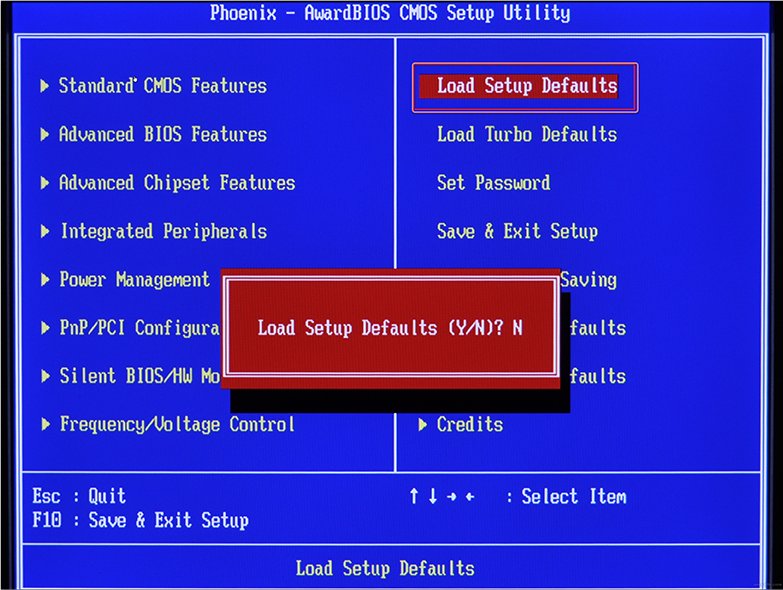
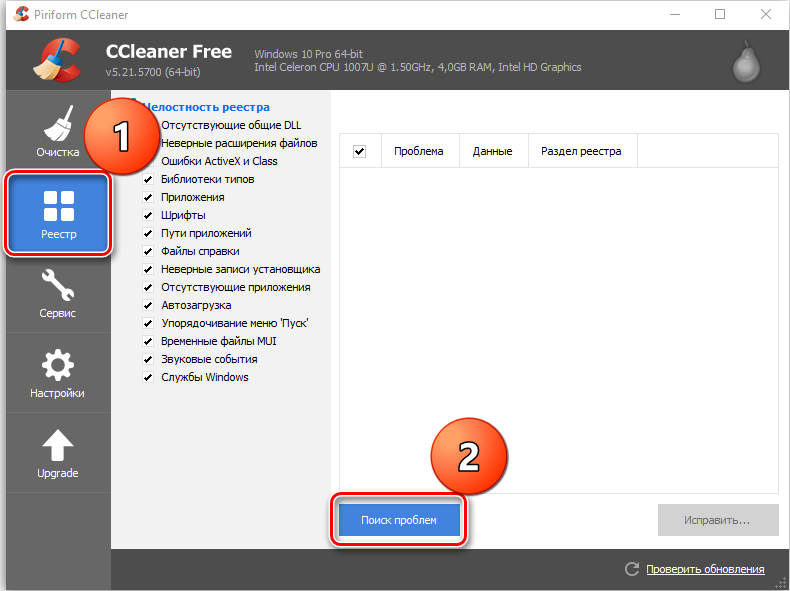
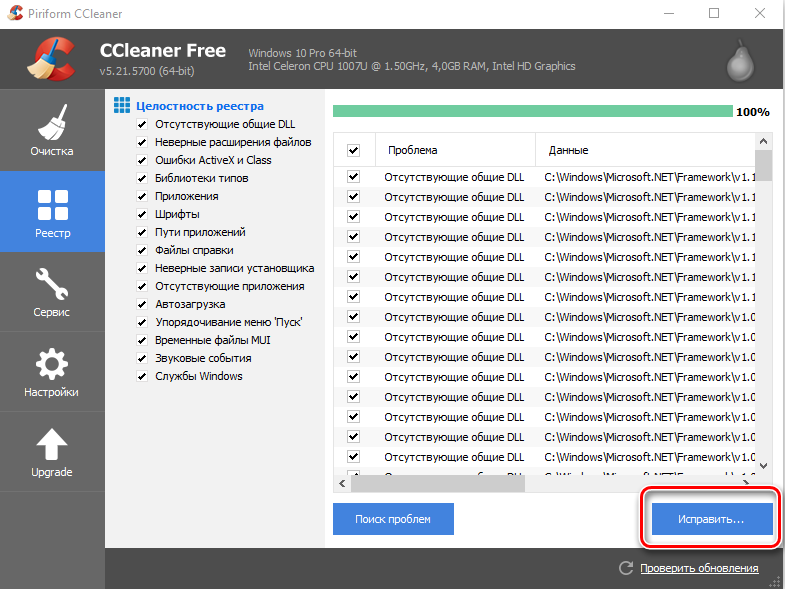
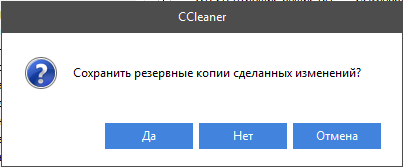
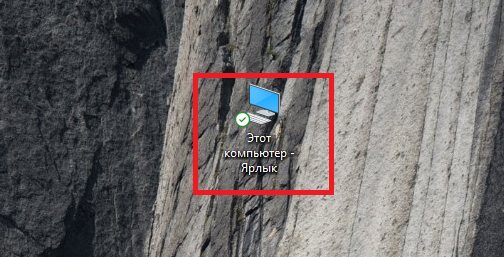
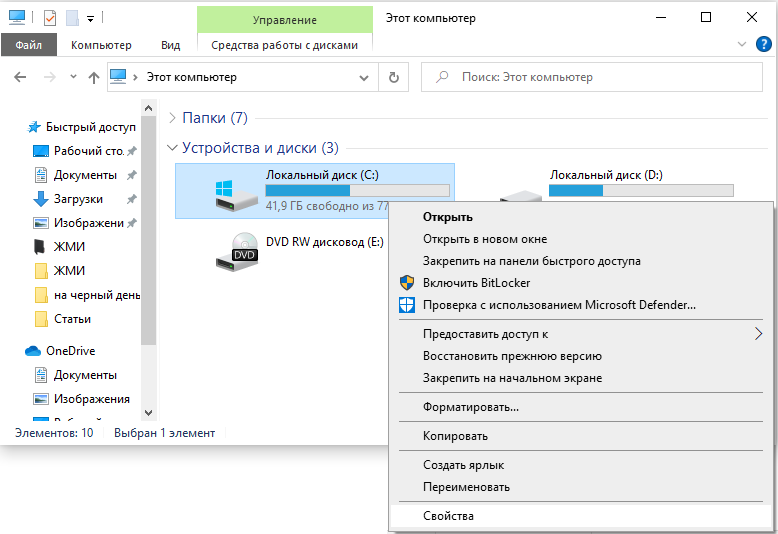
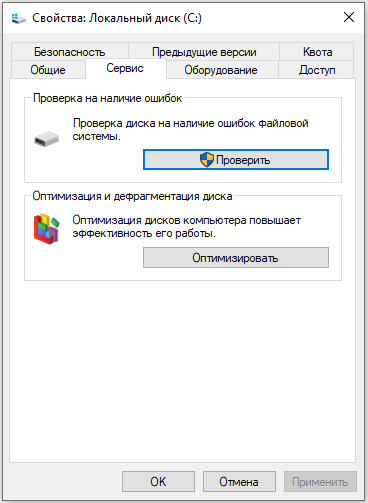

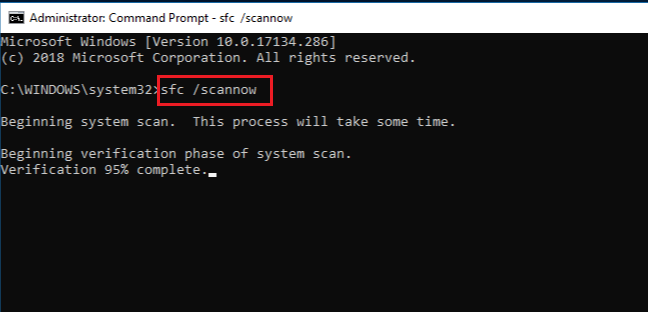

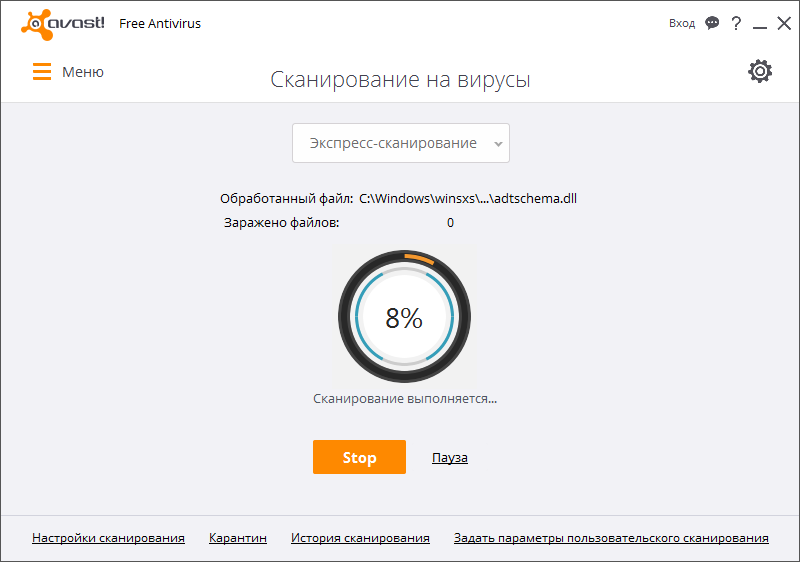
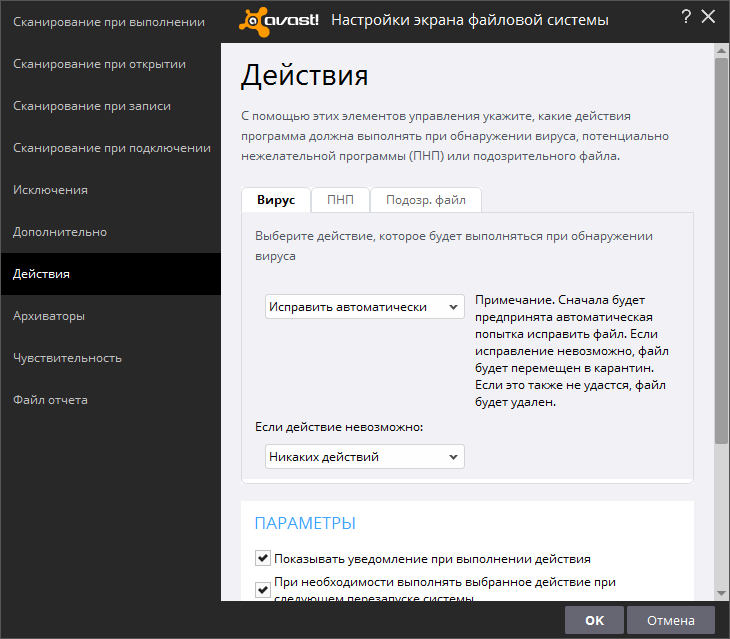

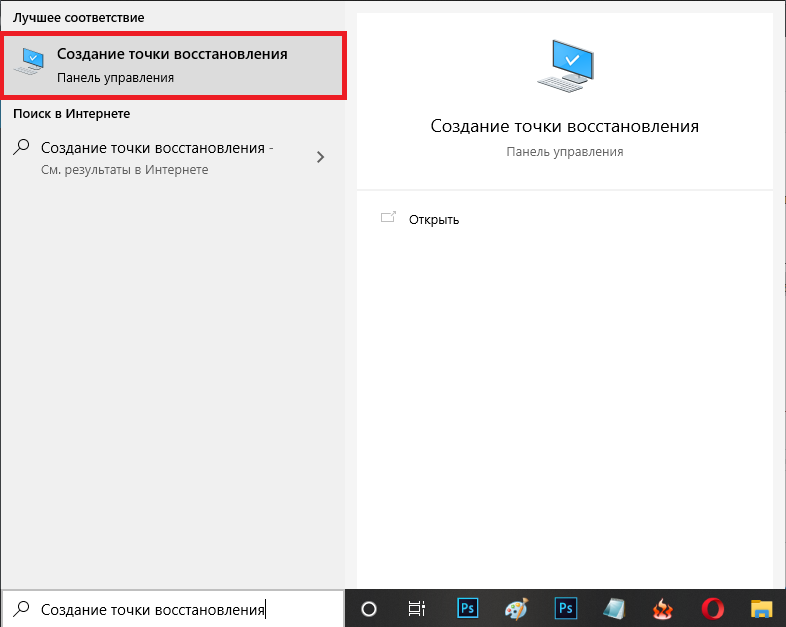
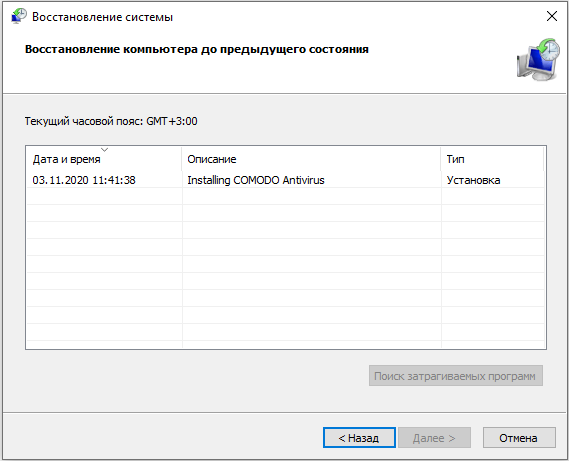


























 у меня флешки и 32 гб и 16 и 8 и 4, все по моему перепробовал. 3его usb у меня нет, только 1.1 и 2.0
у меня флешки и 32 гб и 16 и 8 и 4, все по моему перепробовал. 3его usb у меня нет, только 1.1 и 2.0